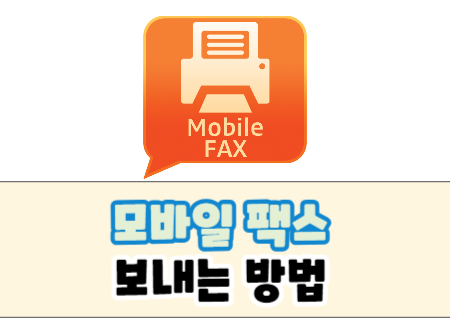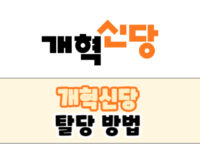모바일 팩스 보내는 법을 알려드립니다.
어쩌다 한 번 씩 팩스 보낼일이 생기는데 팩스기가 없어서 고민이셨던 분들이 많을 것 같습니다.
이때 스마트폰 어플을 이용하면 아주 간단하게 무료로 모바일 팩스를 보낼 수 있습니다.
수신부터 발신까지 가능한 모바일팩스 어플의 사용법을 알아보겠습니다.
팩스 서류 만들기
우선 스마트폰을 활용해서 모바일 팩스를 보낼 서류를 사진파일로 만들어야 합니다.
스마트폰 카메라 어플을 켜고 문서를 화면에 담으면 오른쪽 하단에 노란색 동그라미 버튼 또는 눌러서 스캔이라는 버튼이 나옵니다.

이 때 이 버튼을 누르면 노란색 사각형이 나타나는데요. 네 꼭지점을 조절하여 깔끔하게 서류종이만 인식해서 깔끔하게 문서만 저장 할 수 있습니다.
이렇게 촬영한 문서 사진은 핸드폰 갤러리에 저장되어 있습니다.
모바일 팩스 설치 및 가입 (무료)

플레이 스토어에서 모바일 팩스 검색 후 설치를 해줍니다.
어플 실행 후 권한 설정에 대한 것들은 모두 허용으로 해주세요.

우리는 처음 모바일 팩스를 사용하니 신규가입을 눌러줍니다.
그럼 여기에서 내가 사용할 수 있는 팩스 번호를 고를 수 있습니다.
원하는 팩스번호를 하나 골라주면 나의 팩스 번호가 발급됩니다.
모바일팩스 문서 첨부


홈에서 상단의 모바일 팩스를 터치 한 후 받을 사람의 팩스 번호를 입력해 줍니다.
이후 전송할 문서의 종류를 선택해줍니다. (문서사진, 인물/배경사진, 신분증)
중앙 화면의 사진/문서 첨부 버튼을 클릭해줍니다. 그럼 4가지의 선택지가 뜨는데 각 역할은 아래와 같습니다.
- 팩스 표지 : 가장 앞에 보낼 팩스 표지 만들기
- 갤러리 : 기존에 찍어놓은 사진파일 보내기
- 카메라 : 지금 문서또는 사진 촬영하기
- 문서 : 기존에 가지고 있는 문서파일 보내기
갤러리를 선택해서 아까 만들어놓은 문서사진을 보내보도록 하겠습니다.
사진을 선택하면 이렇게 가운데 파란색 네모칸이 활성화 되는데요.
사각형의 네 꼭지점들을 움직여주면 원하는 범위만큼 선택이 가능합니다.

최종적으로 팩스를 보내고 싶은 영역을 설정해주고 체크 버튼을 터치해줍니다.
만약 여러장을 보내고 싶다면 여러장을 같은 방법으로 선택해주면 됩니다.
모바일 팩스 발송

이제 모든 전송준비가 완료되었습니다.
하단의 팩스 발송 버튼을 눌러주면 입력한 팩스번호로 바로 팩스 발송이 됩니다.
모바일 팩스 전송은 무료이니 가격은 걱정하지 않으셔도 됩니다.
팩스 발송 확인
만약 내가 보낸 팩스 내용을 확인하고 싶다면 홈으로 돌아와 발송내역 버튼을 클릭하면 됩니다.
해당 팩스를 보낸 시간과 어떤 문서를 보냈는지 확인이 가능합니다.
발송에 성공했다면 발송완료 라고 표시가 되며 발송 중 일때는 발송 중, 만약 발송에 실패할 경우 통화중 또는 발송 실패라고 뜨게 됩니다.
그러니 반드시 팩스를 보낸 뒤에는 발송 결과를 확인하시길 바랍니다!
모바일 팩스 보내는 방법 요약
- 팩스 보낼 문서 사진 촬영
- 모바일 팩스 어플 다운
- 나의 팩스번호 발급
- 전송할 문서 종류 선택
- 사진/문서 첨부
- 팩스 발송하기
- 팩스 발송 결과 확인
지금까지 모바일 팩스 보내는 방법에 대해서 알아보았습니다.
다양한 팩스 어플이 많지만 무료로 보낼 수 있다는 점에서 모바일 팩스 어플이 좋은 것 같습니다.
급하게 팩스를 보내야 할 때 큰 도움이 되셨길 바랍니다.
끝으로 30%이상의 수익률을 낼 수 있는 코인정보들도 무료로 제공해 드립니다.